XanMod je bezplatná open source univerzální linuxová kernel alternativa k základnímu jádru s Fedorou 35. Obsahuje vlastní nastavení a nové funkce a je vytvořena tak, aby poskytovala citlivé a plynulé pracovní prostředí, zejména pro nový hardware.
XanMod je oblíbený mezi Linuxovými požadavky na hraní her, streamování a extrémně nízkou latenci a často se může pochlubit nejnovějšími linuxovými jádry před přistáním na Fedoře.
Instalace jádra třetí strany může být pro vás pro uživatele, kteří chtějí mít své systémové jádro aktuální a nechtějí instalovat jádra nebo používat testovací/nestabilní repozitáře ručně.
Další informace o jádru XanMod před instalací navštivte stránku s informacemi o funkcích jádra XanMod.
V následujícím tutoriálu se dozvíte, jak nainstalovat nejnovější jádro XanMod na váš systém Fedora Linux 35.
Předpoklady
- Doporučený operační systém: Fedora Linux 35.
- Uživatelský účet: Uživatelský účet s přístupem sudo nebo root.
Výukový program bude využívat terminál, který najdete v nabídce aplikací show.
Příklad:
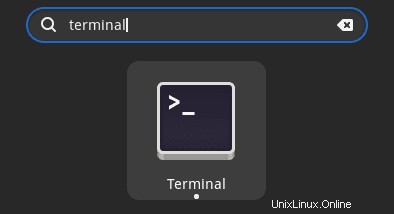
Aktualizace operačního systému
Aktualizujte svou Fedoru operační systém, abyste se ujistili, že všechny existující balíčky jsou aktuální:
sudo dnf upgrade --refresh -yVýukový program bude používatpříkaz sudo a za předpokladu, že máte status sudo .
Chcete-li ověřit stav sudo na vašem účtu:
sudo whoamiUkázkový výstup zobrazující stav sudo:
[joshua@fedora ~]$ sudo whoami
rootChcete-li nastavit stávající nebo nový účet sudo, navštivte náš tutoriál o Přidání uživatele do Sudoers na Fedoře .
Instalace jádra XanMod
Prvním úkolem je povolit úložiště Copr rmnscnce/kernel-xanmod. Ve svém terminálu použijte následující příkaz.
sudo dnf copr enable rmnscnce/kernel-xanmod -yKdyž je nyní povoleno úložiště Copr, můžete nainstalovat jádro XanMod.
sudo dnf in kernel-xanmod-edgePříklad výstupu:
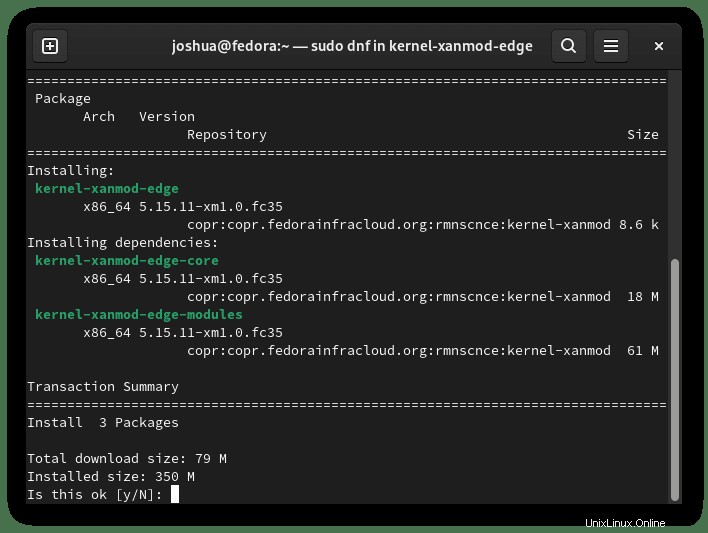
Zadejte Y poté stiskněte klávesu ENTER pokračovat.
Během instalace budete vyzváni k importu klíče GPG pro ověření pravosti nainstalovaných balíčků.
Příklad:
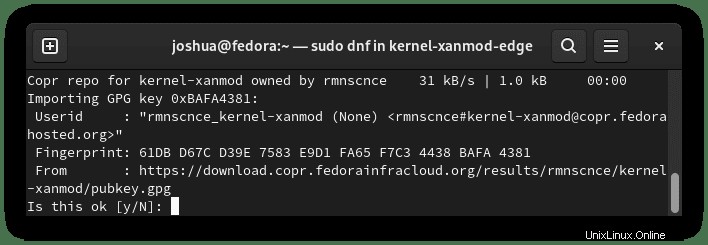
Zadejte Y poté stiskněte klávesu ENTER k dokončení instalace.
Poznámka:Můžete také nainstalovat volitelné balíčky .
Volitelné. Nainstalujte XanMod Edge Kernel s LLVM+Clang s plnou LTO:
sudo dnf in kernel-xanmod-exptlPo instalaci je třeba restartovat počítač, což můžete rychle provést v okně terminálu.
rebootJakmile se vrátíte do systému, ověřte instalaci.
hostnamectlNebo můžete použít příkaz cat version.
cat /proc/versionPříklad výstupu:
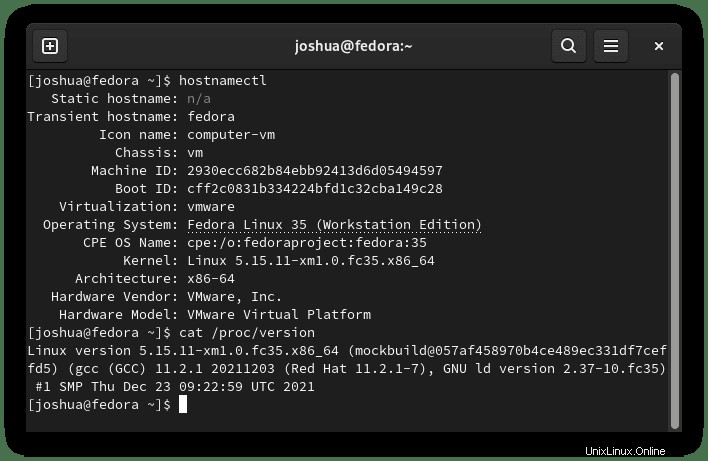
Pamatujte, že toto číslo verze se bude časem lišit a jádro XanMod dostává aktualizace neustále.
Aktualizace jádra XanMod
Chcete-li udržovat linuxové jádro, které jste nainstalovali pomocí XanMod, aktuální, spustíte standardní příkazy dnf update a upgrade.
Chcete-li zkontrolovat aktualizace.
sudo dnf updatePokud je k dispozici upgrade.
sudo dnf upgradeAlternativně by uživatelé měli používat upgrade –refresh příkaz, který je rychlejší a přesnější.
sudo dnf upgrade --refreshOdebrání (odinstalování) jádra XanMod
Chcete-li odebrat jádro XanMod, použijte následující příkaz.
sudo dnf remove kernel-xanmod-edgePříklad výstupu:
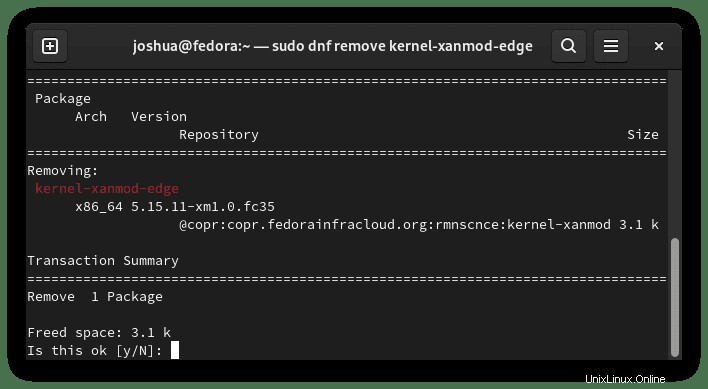
Zadejte Y poté stiskněte klávesu ENTER pokračovat.
Po restartu si však všimnete, že jádro XanMod zůstává. Chcete-li jej úplně odstranit ze systému, musíte deaktivovat úložiště, znovu nainstalovat původní jádro Fedora Linux Kernel a najít balíčky jádra XanMod, které chcete odstranit.
Nejprve deaktivujte úložiště Copr, ze kterého byl XanMod nainstalován.
sudo dnf copr disable rmnscnce/kernel-xanmod -yDále znovu nainstalujte balíčky jádra Fedory.
sudo dnf reinstall kernel*Příklad výstupu:
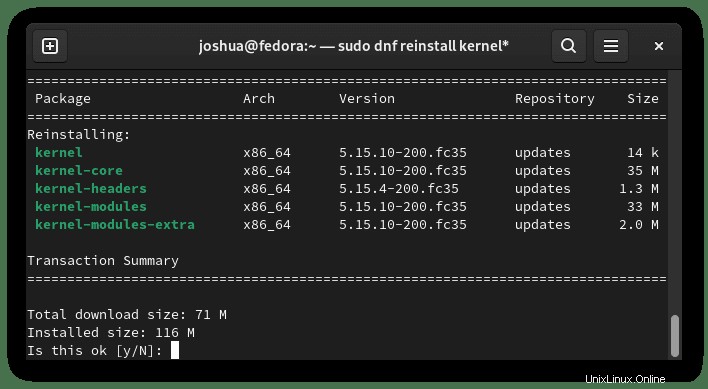
Zadejte Y poté KLÁVESU ENTER pokračovat a znovu nainstalovat výchozí jádro Fedory.
Dále restartujte počítač.
rebootNyní zpět ve vašem systému znovu zkontrolujte verzi jádra nainstalovanou ve vašem systému Fedora 35.
cat /proc/versionPříklad výstupu:
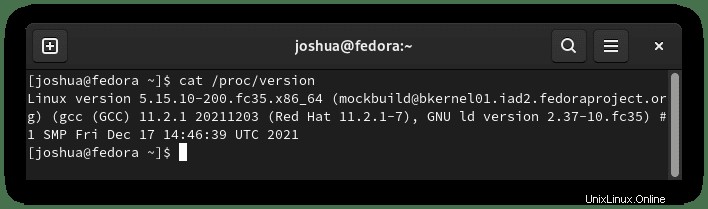
Dále se ujistěte, že původní jádra jsou nainstalována pouze pomocí příkazu rpm -qa .
rpm -qa | grep `uname -r`Příklad výstupu:
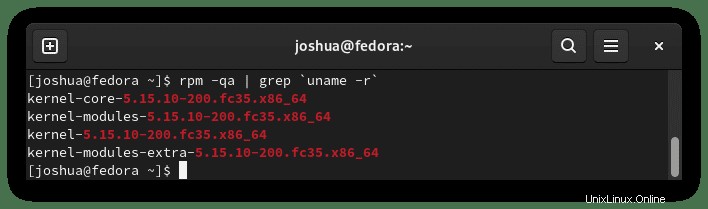
Gratulujeme, obnovili jste původní výchozí systémové jádro Fedory 35 a zcela odstranili XanMod Kernel.